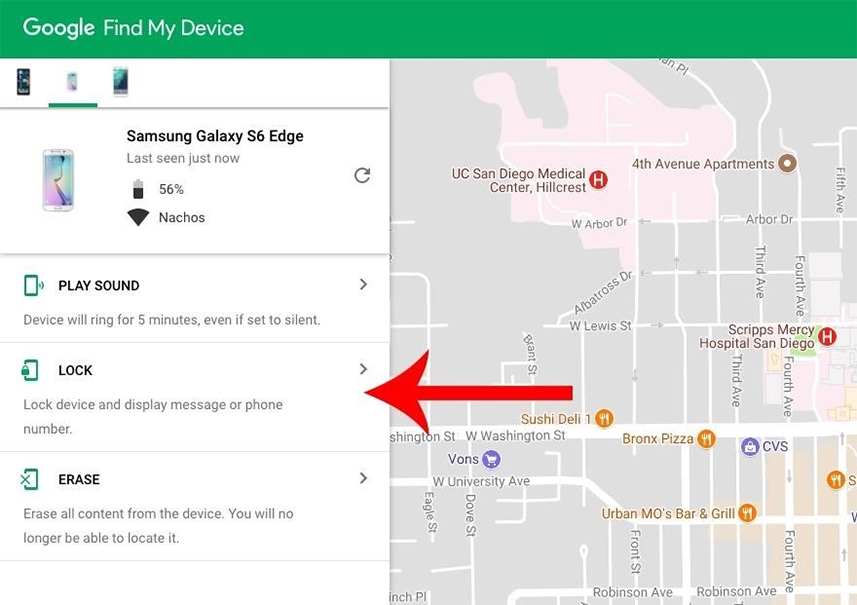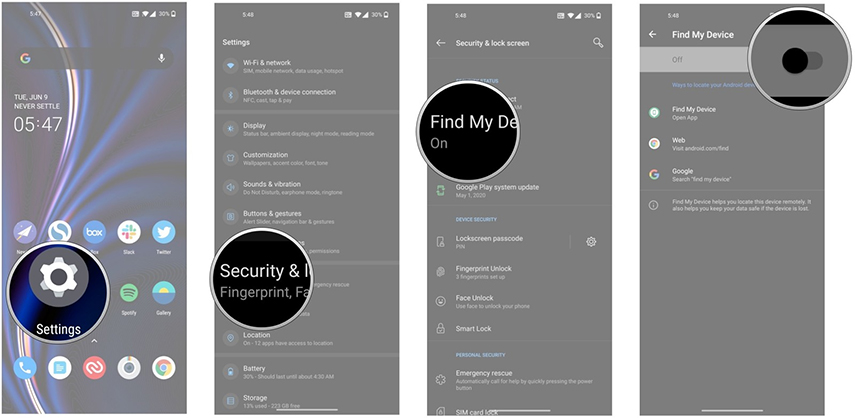Google Cihazımı Bul, kaybolan/çalınan telefonunuzun yerini bulmak için kullanılabilecek bir araçtır. Ayrıca, cihazınızın kilidini açmak için de kullanılabilir. hakkında daha fazla bilgiye ihtiyacınız varsa Google Cihazımı Bul Kilidi Aç Android ekranınızdan "Cihazımı Bul Tarafından Kilitlendi" yazan kilidi silmek istiyorsanız veya bu makale size derinlemesine yardımcı olacaktır.
Bu makale, ayrıntılı bir rehberle Google Cihazımı Bul ile ilgili anlamanız gereken hemen hemen her şeyi içerecektir. Eğer ilgileniyorsanız, okumaya devam edin!
- 1. Bölüm: Google Cihazımı Bul ile Ne Yapabilirsiniz?
- Bölüm 2: Google Cihazımı Bul Telefonun Kilidini Açma Nasıl Kullanılır
- Bölüm 3: Google Cihazımı Bul Kullanılamıyorsa Telefonun Kilidi Nasıl Açılır
- Ekstra İpucu: Aygıtımı Bul Kilidi Nasıl Kaldırılır
1. Bölüm: Google Cihazımı Bul ile Ne Yapabilirsiniz?
Google Cihazımı Bul, kayıp veya çalınmış bir telefondaki verileri uzaktan izlemeyi, kilitlemeyi ve silmeyi kolaylaştırır. Telefonunuzu şüpheli etkinliklerden korumayı amaçlayan bir dizi hizmet olan Google Play Protect'in bir bileşenidir. Ayrıca cihazın kilidini açmak için Google Cihazımı Bul'u kullanabilirsiniz. Ek olarak, telefonunuzun ve bağlı olduğu Wi-Fi ağının kalan pil ömrünü görebilirsiniz. Ayrıca, kayıp bir Android cihazını izlemenin ek yolları vardır ve Cihazımı Bul gerçekten de en basitidir ve tüm telefonlardan erişilebilir. Google, cihazlarınızda yüklü uygulamaları aramak ve doğrulamak için makine öğrenimi bilgisini kullanıyor ve Uygulamaları Doğrula seçeneği uzun yıllardır mevcut olmasına rağmen Google, kullanıcılar için sürecin görünürlüğünü artırıyor.
Google Cihazımı Bul'un ortak işlevlerinden bazıları şunları içerir:
Cihazı Bulun
Cihaz hareket halindeyken, sahibi onu harita üzerinden bulur ve takip eder. Cihazımı Bul, tek bir açılır liste görünümünde görüntülenen birkaç cihazın tek seferde eklenmesini destekler.
Cihazı Kilitle
Bir cihaz kaybolduğunda veya çalındığında, cihaz sahibi, içinde saklanan verileri korumak için cihazı kilitlemeyi veya çalmayı seçebilir. Ayrıca, kullanıcı bir PIN veya şifre oluşturma veya değiştirme seçeneğine sahiptir.
Cihazı Çalın
Zil sesinin kapalı veya kapalı olmasına bakılmaksızın, zil sesi simgesine basıldığında ahize tam ses seviyesinde çalmaya devam edecektir. Telefon sonraki beş dakika boyunca tam hızda çalacaktır.
Bölüm 2: Google Cihazımı Bul Telefonun Kilidini Açma Nasıl Kullanılır
Google Cihazımı Bul'u kullanmak zor bir iş değil. Ancak, akıllı telefonunuzun kilidini açmak için ayrı bir cihaza veya bilgisayara ihtiyacınız olabilir. İşte, Google Cihazımı Bul kilidini açma adımları:
- şuraya gidin: https://www.google.com/android/devicemanager masaüstü bilgisayarınız, dizüstü bilgisayarınız veya başka bir telefonunuz aracılığıyla site. Ardından, kilitli Android akıllı telefonunuza bağlı Google hesabıyla oturum açın.
Seçtiğiniz cihazda, gerçekleştirmek için üç seçenek göreceksiniz, bilgisayarınızın kilit ekranını açmak için "Kilitle" düğmesini tıklayın.

Geçici bir şifre girin ve ardından tekrar "Kilitle" ye tıklayın.

- Ve şimdi, Android cihazınızın kilidini açmak için geçici şifreyi kullanabilirsiniz.
Bölüm 3: Google Cihazımı Bul Kullanılamıyorsa Telefonun Kilidi Nasıl Açılır
Cihazınızın kilidini açmak için Google Cihazımı Bul'u nasıl kullanacağınızı öğrendikten sonra, "Google Telefonumu Bul'u kullanamazsam ne yapabilirim?" diye sormak isteyebilirsiniz. Burada size en güvenli seçeneğin kullanmak olduğunu söylüyorum. PassFab Android Unlock .
Uzman bir Android parolası açma aracı olarak PassFab Android Unlock, Android PIN'ini, Kalıbını veya Parmak İzi'ni veya diğer tür parolaları silmenizi sağlar.
Öyleyse, akıllı telefonunuzun kilidini açmak için PassFab Android Unlock'ı nasıl kullanacağınıza bir göz atalım:
Adım 1: Dizüstü veya bilgisayarınızda, önce PassFab Android Unlock'ı indirip yüklemelisiniz.
Adım 2: Ardından açın, "Ekran Kilidini Kaldır"ı seçin ve telefonunuzu bilgisayara veya dizüstü bilgisayara bağlayın.

Adım 3: Telefonunuz başarıyla bağlandıysa, “Başlat” a tıklayın.

Adım 4: Ardından bir hatırlatıcı alacaksınız, telefonunuzun kilidini açmaya devam etmek için “Evet”i seçin.

Adım 5: Ardından, PassFab Android Unlock'ın parolayı kaldırması için biraz bekleyin. Son olarak, işlemi tamamlamak için "Bitti"ye tıklayın.

Ekstra İpucu: Aygıtımı Bul Kilidi Nasıl Kaldırılır
Bazen Cihazımı Bul'u yanlışlıkla etkinleştirebilirsiniz veya işlev varsayılan olarak etkindir ve arka planda çalışır, ancak onu kullanmak istemezsiniz. Telefonunuzda Google Cihazımı Bul'u nasıl kapatacağınız aşağıda açıklanmıştır:
- Ana ekrandan “Ayarlar”a gidin.
- “Güvenlik ve Kilit Ekranı”na gidin.
- Cihazımı Bul'u kapatın.
Cihazım'ı bulun ve kapatın.

Son sözler
Cihazımı Bul, Android'deki en değerli özelliklerden biridir. Cihazınızı unutursanız veya yanlış yere koyarsanız, çevrimiçi olarak bulabilirsiniz. Ayrıca, Android cihazınız kilitliyse, şunu kullanın: Google Cihazımı Bul kilidini aç iyi bir yoldur. Ancak, Android cihazınızın kilidini açmak için başka bir yöntem arıyorsanız, kullanmanızı tavsiye ederim. PassFab Android Unlock . Android cihazlar için en iyi kilit açma aracıdır.
Artık ihtiyaçlarınıza en uygun yöntemi seçmek size kalmış. Herhangi bir zorlukla karşılaşırsanız, ulaşmaktan çekinmeyin.